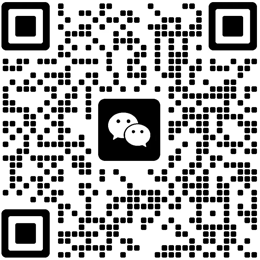为什么我的 WordPress 页面编辑后保存失败?
在使用WordPress编辑页面时,很多用户可能会遇到页面编辑完后无法保存的情况。这一问题虽然并不罕见,但往往会让站长和内容创作者陷入困扰。页面编辑后保存失败的原因可能是多种多样的,从简单的缓存问题到复杂的插件冲突,都会导致保存失败的情况出现。如果不能及时解决,可能会影响到网站的正常运营,甚至影响SEO排名和用户体验。本文将分析引起这一问题的可能原因,并提供具体的解决方法,帮助用户更好地管理和维护WordPress站点。
一、常见的导致保存失败的原因
在尝试解决WordPress页面保存失败的问题时,首先需要了解一些常见的导致页面保存失败的原因。以下是一些常见的原因:
1.1 缓存问题
缓存是WordPress网站提高性能的常见方法。然而,缓存问题也可能成为页面保存失败的根本原因之一。浏览器、插件、服务器等层次的缓存都可能引发页面编辑内容保存失败。例如,浏览器缓存存储了网页的老版本内容,而没有及时更新为最新编辑的页面内容,导致保存操作无法顺利完成。此时用户在尝试保存页面时,所编辑的内容可能并未同步到服务器上,从而导致保存失败。
1.2 插件冲突
插件是WordPress网站功能的核心,但有时候多个插件之间可能出现冲突,特别是涉及到内容编辑和页面保存的插件。这些冲突通常会影响页面保存的功能。如果插件中有一个插件出现错误或与其他插件的代码发生冲突,可能会导致WordPress无法保存页面内容。常见的冲突插件包括缓存插件、SEO插件、安全插件等。
1.3 主题兼容性问题
虽然大部分WordPress主题都可以正常与插件兼容,但某些自定义或第三方主题可能与特定插件或WordPress的某些功能不兼容。这种情况下,编辑器可能无法正确处理所做的修改或无法保存页面。更新主题或使用官方支持的主题有时能解决这一问题。
1.4 服务器问题
在服务器端,也可能存在一些限制或问题导致页面保存失败。例如,服务器的PHP配置可能不足,导致请求超时或内存不足。另外,服务器的访问权限设置不正确,或者磁盘空间不足,可能导致保存操作失败。查看服务器日志和确保服务器的配置符合WordPress的要求,能够帮助排除这些问题。
1.5 用户权限问题
有时,保存失败的问题与用户权限设置有关。如果站点的管理员角色没有足够的权限来进行页面保存操作,或者WordPress用户管理插件配置错误,也会导致保存失败。这种情况下,检查和调整用户权限设置可能会解决问题。
二、如何排查和解决页面保存失败的问题
针对上面提到的几种常见原因,站长可以通过一些排查步骤来诊断和解决问题。下面我们将详细介绍每种原因的排查和解决方法。
2.1 清理浏览器缓存和网站缓存
解决浏览器缓存问题的第一步是清除浏览器缓存。许多现代浏览器都提供了清除缓存的功能。在清除缓存之后,重新加载页面并尝试保存内容。如果浏览器缓存确实是导致问题的原因,那么清理缓存后问题应当得到解决。
另外,也需要清理WordPress站点的缓存。大多数WordPress网站都会使用缓存插件来提高性能。缓存插件如W3 Total Cache、WP Super Cache等可以有效提升网站的加载速度,但有时缓存插件也会引起问题。进入WordPress后台,清理缓存并禁用缓存插件,查看是否解决了保存失败的问题。
2.2 禁用插件排除冲突
如果怀疑插件引起了页面保存失败的问题,第一步就是禁用所有插件,并逐一启用插件来排查问题。可以通过进入WordPress后台的插件管理页面来禁用所有插件。然后,逐一启用插件,并尝试保存页面,直到找到导致冲突的插件。
如果找到冲突插件,建议联系插件开发者以获取支持,或者选择其他兼容的插件。为了确保插件的正常运行,定期更新插件也是非常重要的。
2.3 检查并更新主题
如果问题与主题相关,首先检查是否使用了最新版的主题。主题开发者可能会在新版中修复已知问题,更新到最新版可能会解决与页面保存相关的错误。如果您使用的是第三方主题,建议向开发者反馈问题或考虑更换为兼容性更好的主题。
此外,可以暂时切换到WordPress默认主题(如Twenty Twenty-Three)来测试问题是否依旧存在。如果切换主题后问题消失,那么可以确定是当前主题的问题,进一步排查主题的代码或与插件的兼容性。
2.4 检查服务器配置
如果问题与服务器配置相关,可以从以下几个方面入手:
– 查看PHP配置,确保PHP版本符合WordPress的要求。WordPress推荐使用PHP 7.4及以上版本。
– 检查服务器的内存限制和最大执行时间设置。可以在php.ini文件中调整这些设置,增加内存限制(如memory_limit)和最大执行时间(如max_execution_time)。
– 检查磁盘空间是否足够。如果服务器磁盘空间不足,可能会导致页面保存失败。清理不必要的文件和数据,确保服务器有足够的存储空间。
如果您不确定如何检查服务器配置,可以联系您的主机服务商寻求帮助。
2.5 检查用户权限
有时,保存失败可能与用户权限有关。检查当前用户是否具备编辑页面的权限。在WordPress后台的“用户”部分,可以查看和管理用户权限。如果用户没有足够的权限来保存页面,可以通过调整角色权限来解决问题。
此外,安装一些用户权限管理插件(如User Role Editor)可以帮助站长更好地控制和设置每个用户的权限,确保编辑页面的用户拥有合适的权限。
三、其他建议和优化
除了上述常见的排查和解决方法外,站长还可以采取以下一些优化措施来避免类似的问题:
3.1 定期备份
在进行任何重大修改之前,务必定期备份网站的数据库和文件。这样,当出现页面保存失败或其他问题时,站长可以轻松地恢复到之前的工作状态,避免数据丢失。
3.2 更新WordPress核心
保持WordPress的核心文件和插件的最新版本是非常重要的。开发者会定期修复Bug和增强安全性,因此及时更新WordPress、插件和主题可以减少系统故障的风险。
3.3 监控网站性能
使用性能监控工具来定期检查网站的健康状态,确保网站的加载速度、服务器配置、数据库性能等方面都保持最佳状态。这样可以提前发现潜在的问题,避免页面保存失败的情况发生。
结语:WordPress页面编辑保存失败
WordPress页面编辑保存失败的问题可能由多种原因引起,包括缓存问题、插件冲突、主题兼容性、服务器配置等。通过有针对性的排查和解决,可以有效地解决这一问题。站长在解决问题时,还应保持良好的优化习惯,如定期备份、更新系统等,以保证网站的平稳运行。希望本文的分析和解决方案能够帮助您快速解决WordPress页面保存失败的问题,提高网站的稳定性和用户体验。